1.Windowsパソコン(今回はWindows7機を使用します)
2.Snes9x本体
3.ROMファイル
4.ゲームコントローラー(パソコンのキーボードでも代用出来ますが、専用の物がオススメ)
iBUFFALO CLASSIC USB GAME PAD ←私のHPで載せている、このコントローラーを使用します。


スーパーファミコン用に準備した物なのでバッチリ適合します。(形状の違うコントローラーでもボタンの数や位置が合えば使用出来ます)
Snes9x official site これが公式サイト。こちらからSnes9x(Ver.1.53)本体をダウンロード出来ます。
IPHER'S WIP PAGES こちらからでもSnes9x(Ver.1.53)本体をダウンロード出来ます。
Snes9x(Ver.1.53)は 64bit 版と 32bit 版があるので、自分のパソコンに適合する方をダウンロードします。
私の場合はOSが32bitなので、snes9x-1.53-win32をダウンロードしました。
ダウンロード後は解凍します。
解凍後のsnes9x-1.53フォルダはCドライブのProgramFiles内に移動します。
これで準備は完了です。しかし初期状態では操作メニューが英語なので使いやすくする為に、日本語化の作業をします。
ねこかぶのホームページ から日本語化パッチをダウンロード出来ます。
左にあるメニューの中からSnes9x 1.5.3の日本語化パッチをダウンロードしました。(32bitと64bit用が同梱されています)
ダウンロード後は解凍します。
フォルダ内の、s9x153jp.exe(64bit版OSの場合はs9x153x64jp.exe)を、snes9x-1.53フォルダへ移動します。
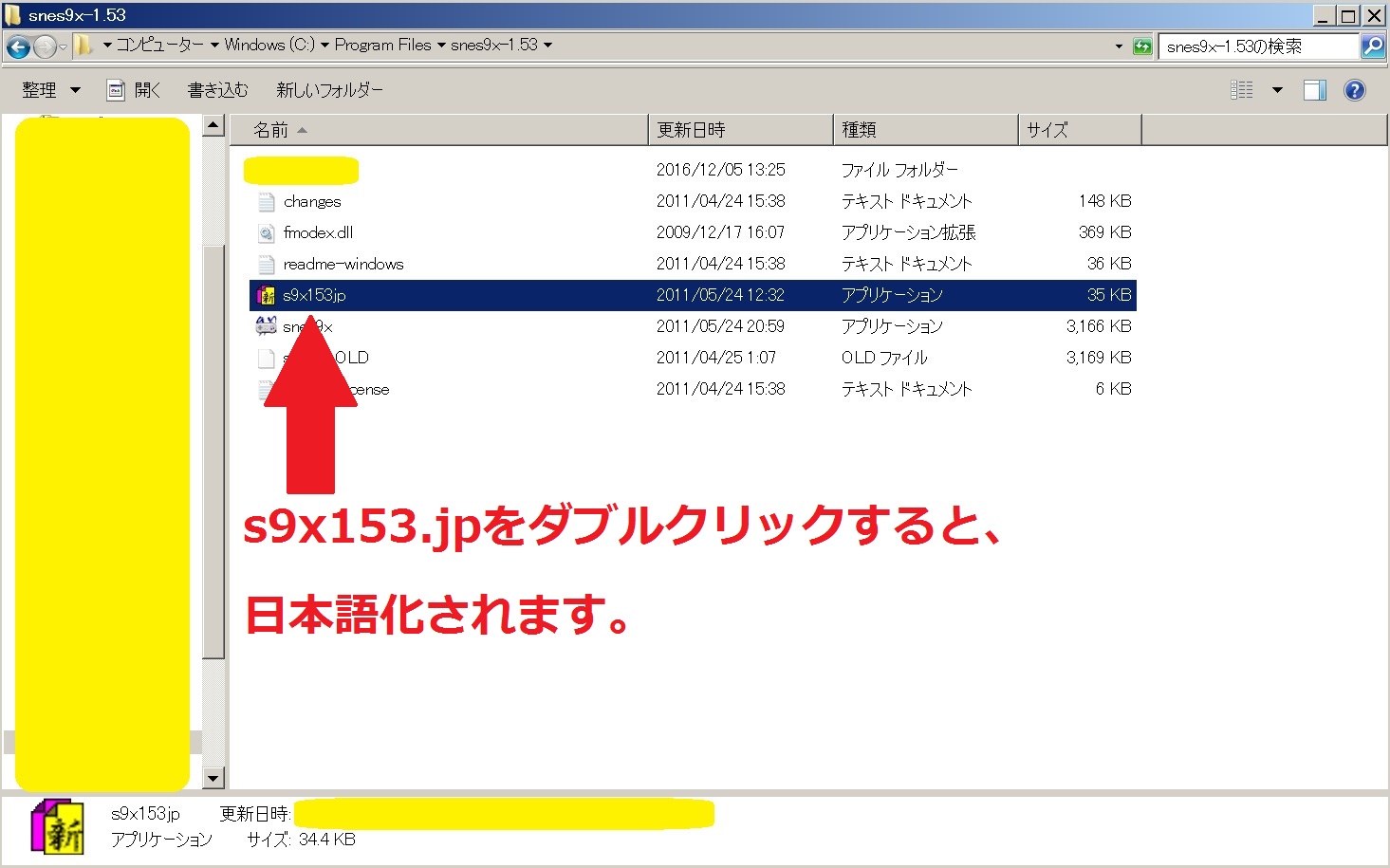
移動したs9x153jp.exeをダブルクリックして実行します。
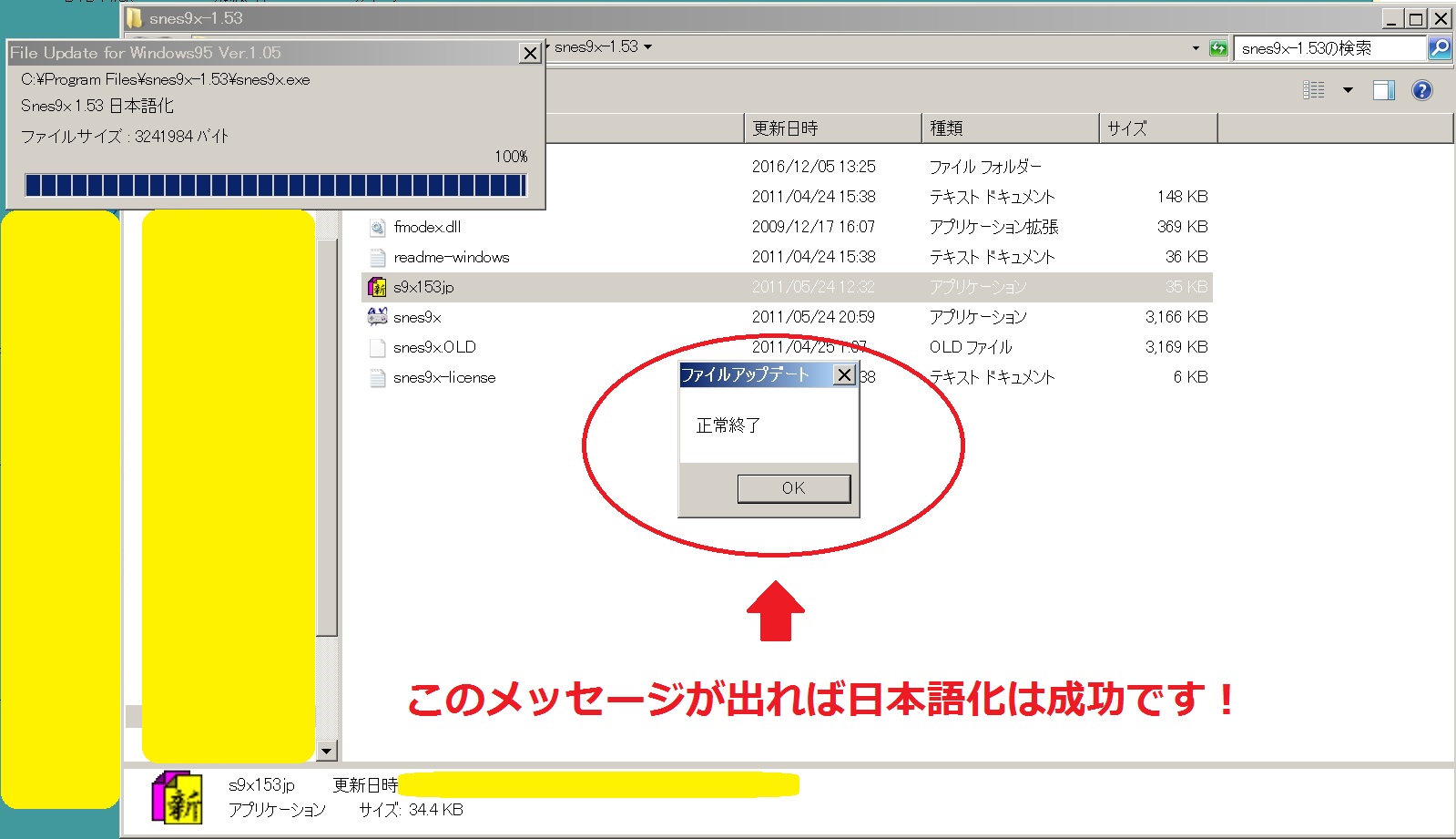
日本語化が成功すると、この様なメッセージが出ます。
これで予定していた準備は完了しました。
※Snes9xの日本語化ファイル作成者の「ねこかぶ」様に感謝します。
※実際のスーパーファミリーコンピューター同様に本体だけ準備してもゲームカセットに相当するROMファイルが無いと、
ゲームのプレイは出来ませんのでROMファイルも(合法的に)準備しましょう。
ゲームROMファイルの吸出し方法 - エミュレータ情報局 こちらのサイトで各種ROMのデータ吸出し方法が解説されています。(難易度:高)
データ吸出しが難しいからと言って、くれぐれも違法なROMのダウンロードを行わない様にして下さい!
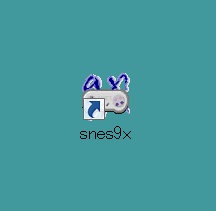
デスクトップにSnes9xのショートカットを作成しました。
早速ショートカットから起動させようとダブルクリックしてみた所。。。
これは困ったなと、Google検索でエラーメッセージを頼りに原因を探ってみました。
最初はDirectXのバージョンの確認などが書いてあったので念の為、自分のバージョンを確認します。
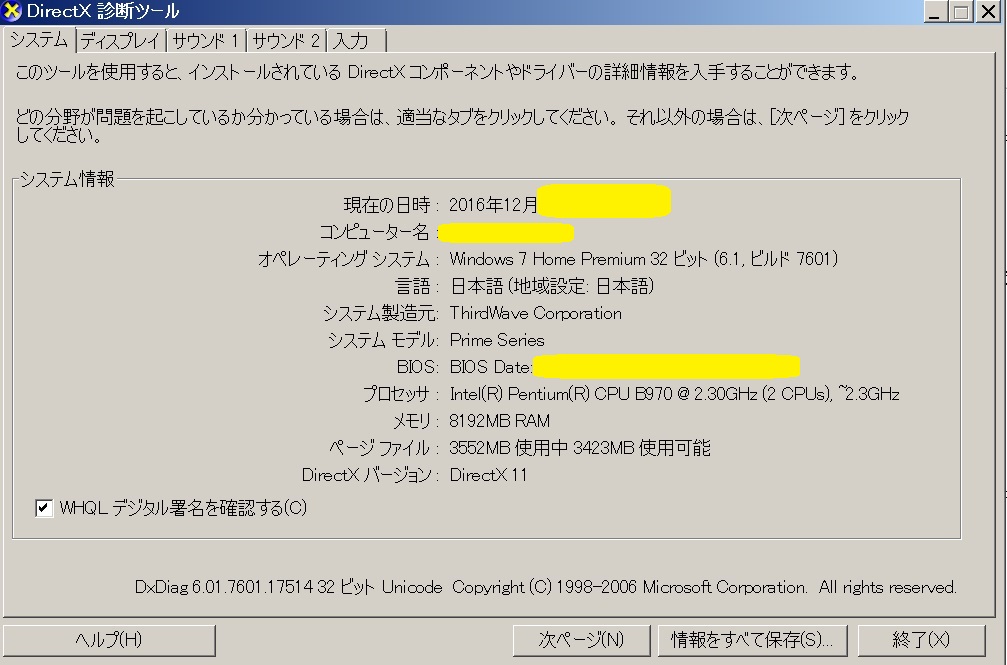
しかし、私のDirectXのバージョンは11なので特に問題は無さそう。
更に検索すると同様のエラーが出て起動出来ない方が沢山いるようで、必要な情報を発見しました。
d3dx9_38.dllというファイルをSystem32のフォルダ内に置けば解決する様です。
と、いう事で下記のダウンロードリンクからファイルをダウンロードします。
d3dx9_38.dll ダウンロードする ←直接DLリンクを貼ります。http://download.155384.comより
ダウンロード後は解凍してフォルダを開いたらd3dx9_38.dllというファイルのみをコピーします。
Cドライブの中のWindowsフォルダを開き、System32フォルダを開いて、その中にコピーしたd3dx9_38.dllを貼りつけます。
再度、Snes9xのショートカットから起動します。
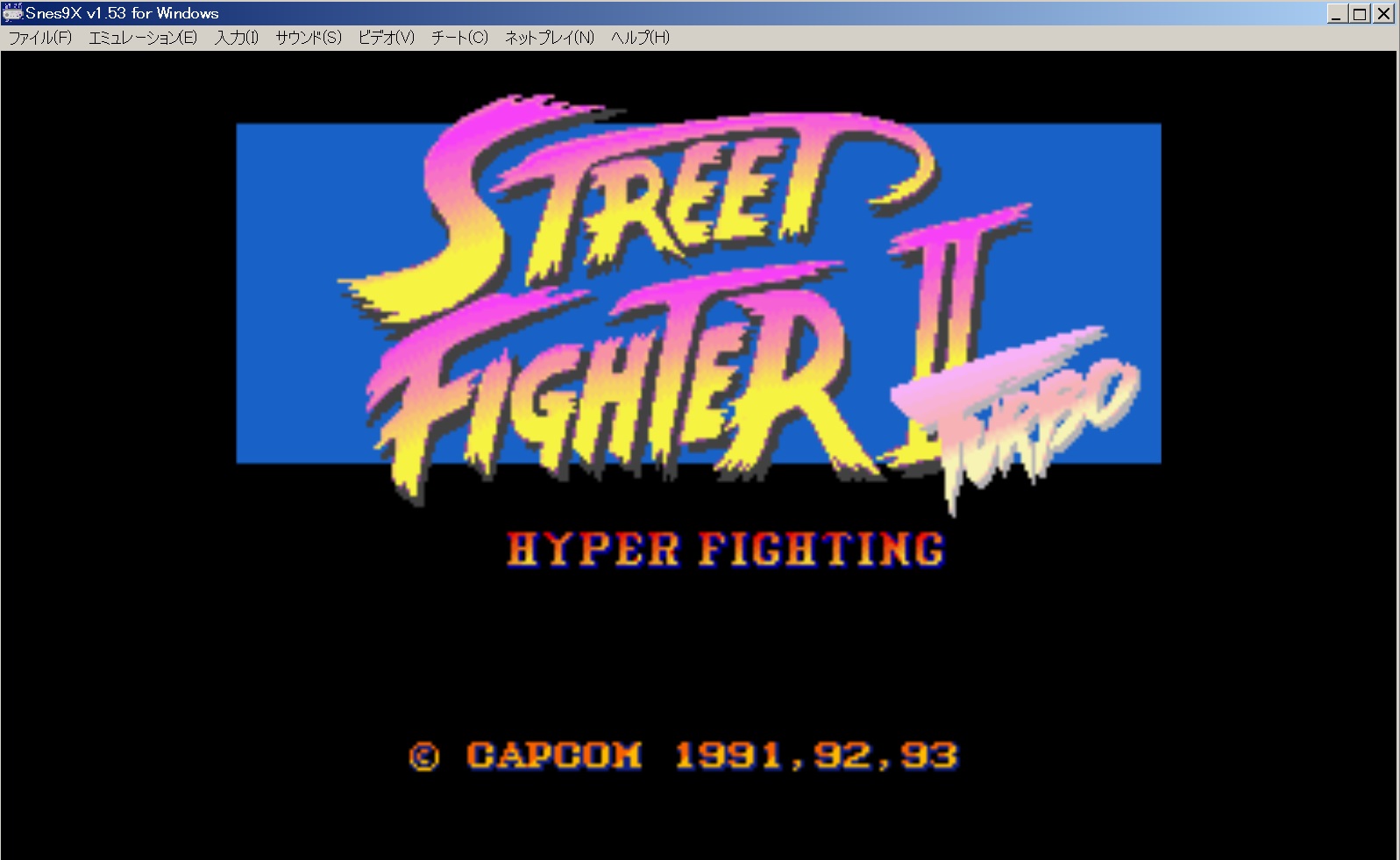
準備しておいたSTREET FIGHTER Ⅱ TURBOのROMを読み込ませた画面です。
ROMの読込方法→ファイル→ロムの読込(この時に専用フォルダを選択して、フォルダ内のROMを選択します)→開く
(事前にROMファイルはSnes9xフォルダの中に専用フォルダを作成しておきました。)
格闘系ゲームなので専用コントローラーで使える様にします。
入力タブから入力の設定を選択します。
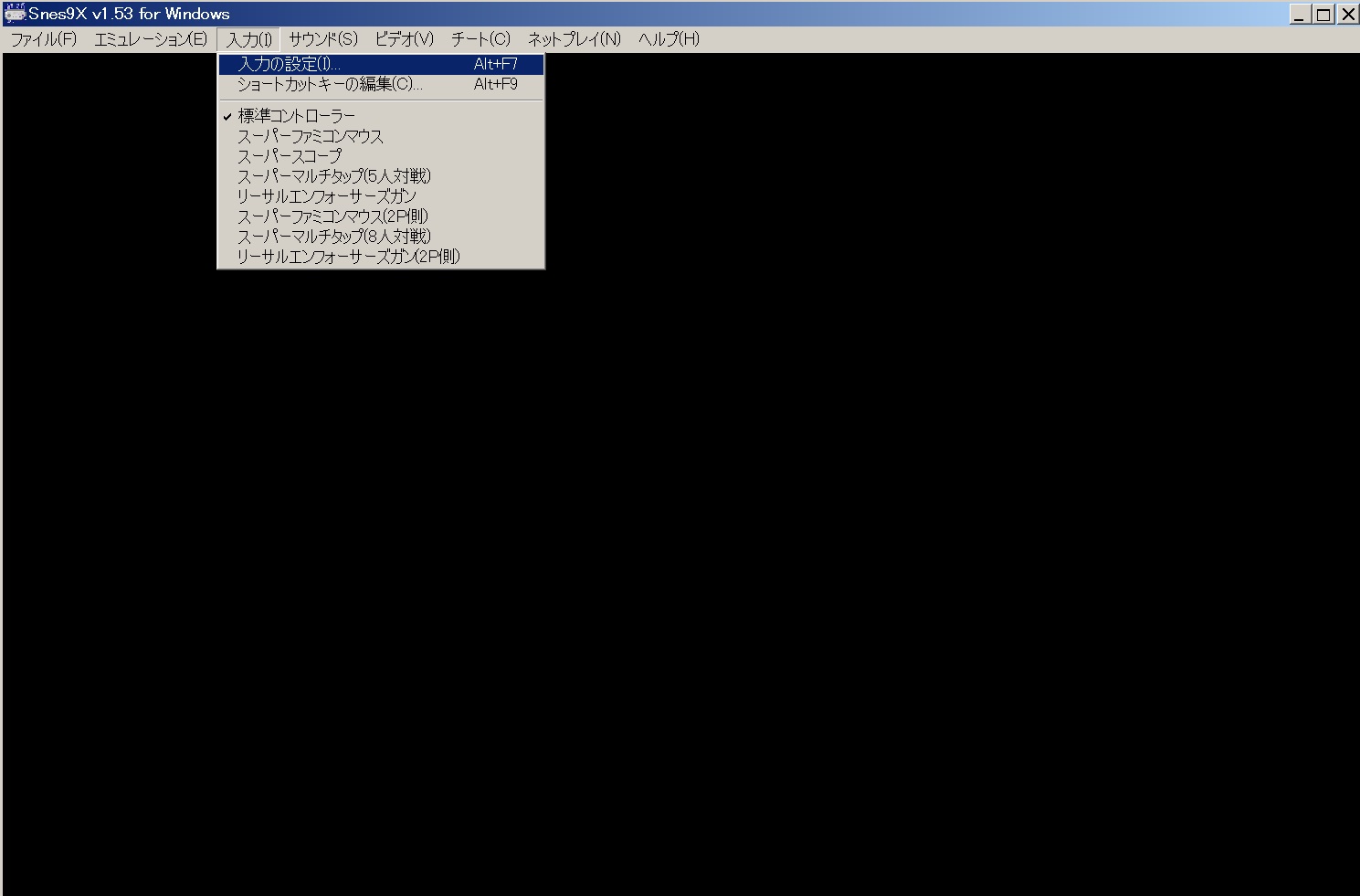
各ボタンをクリックしてコントローラーの該当するボタンを押して設定します。
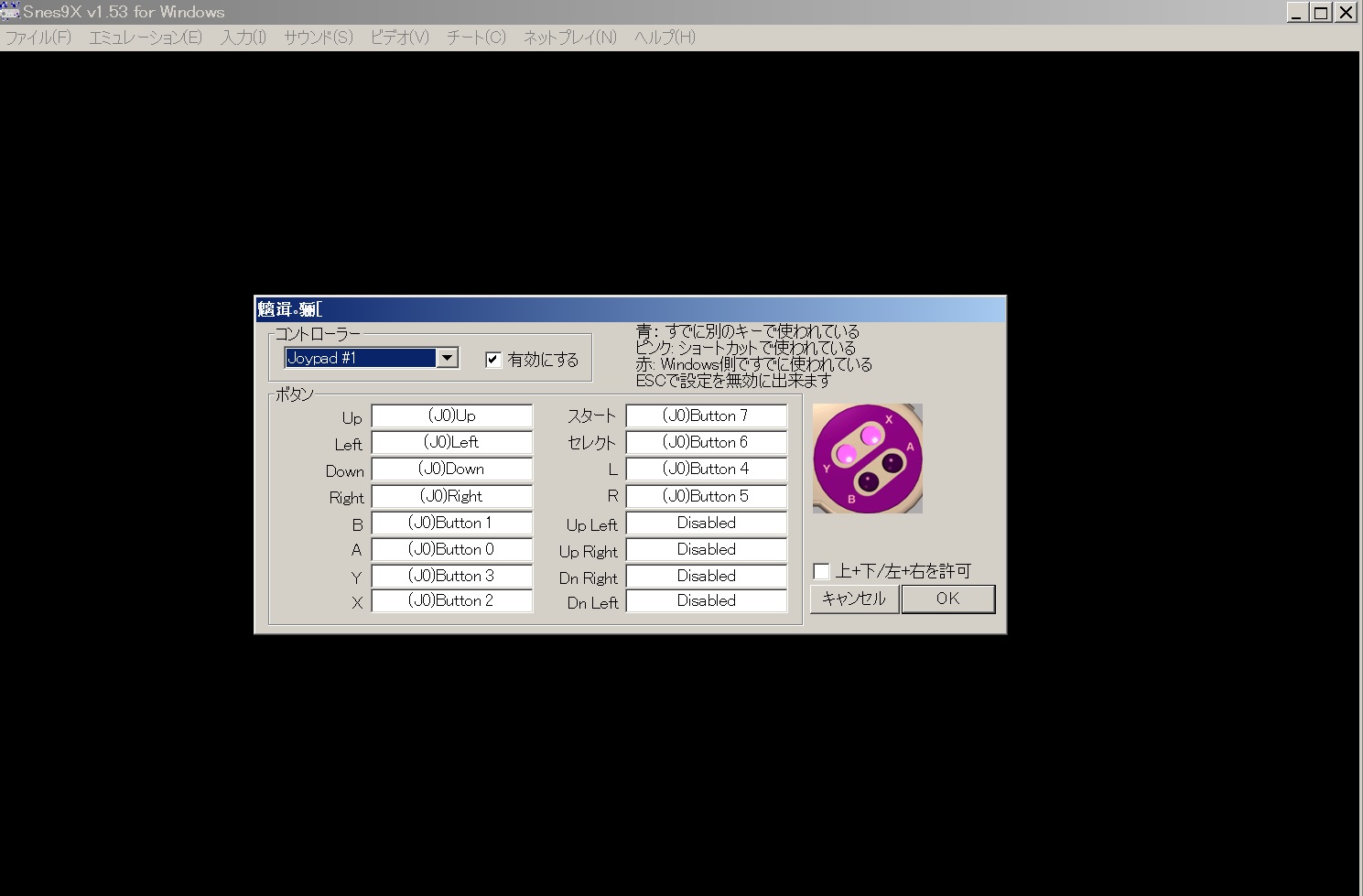
コントローラーの設定が済んだら早速ゲームをプレイしました。
ゲームは出来ましたが音声が無いのは寂しすぎるので、再度Google検索で原因を探ります。
最終的に、こちらで解決しました!下記のダウンロードリンクからファイルをダウンロードしてインストールします。
DirectX エンド ユーザー ランタイム Web インストーラ マイクロソフト公式サイトより
インストールが終了したら、再度、Snes9xのショートカットから起動します。
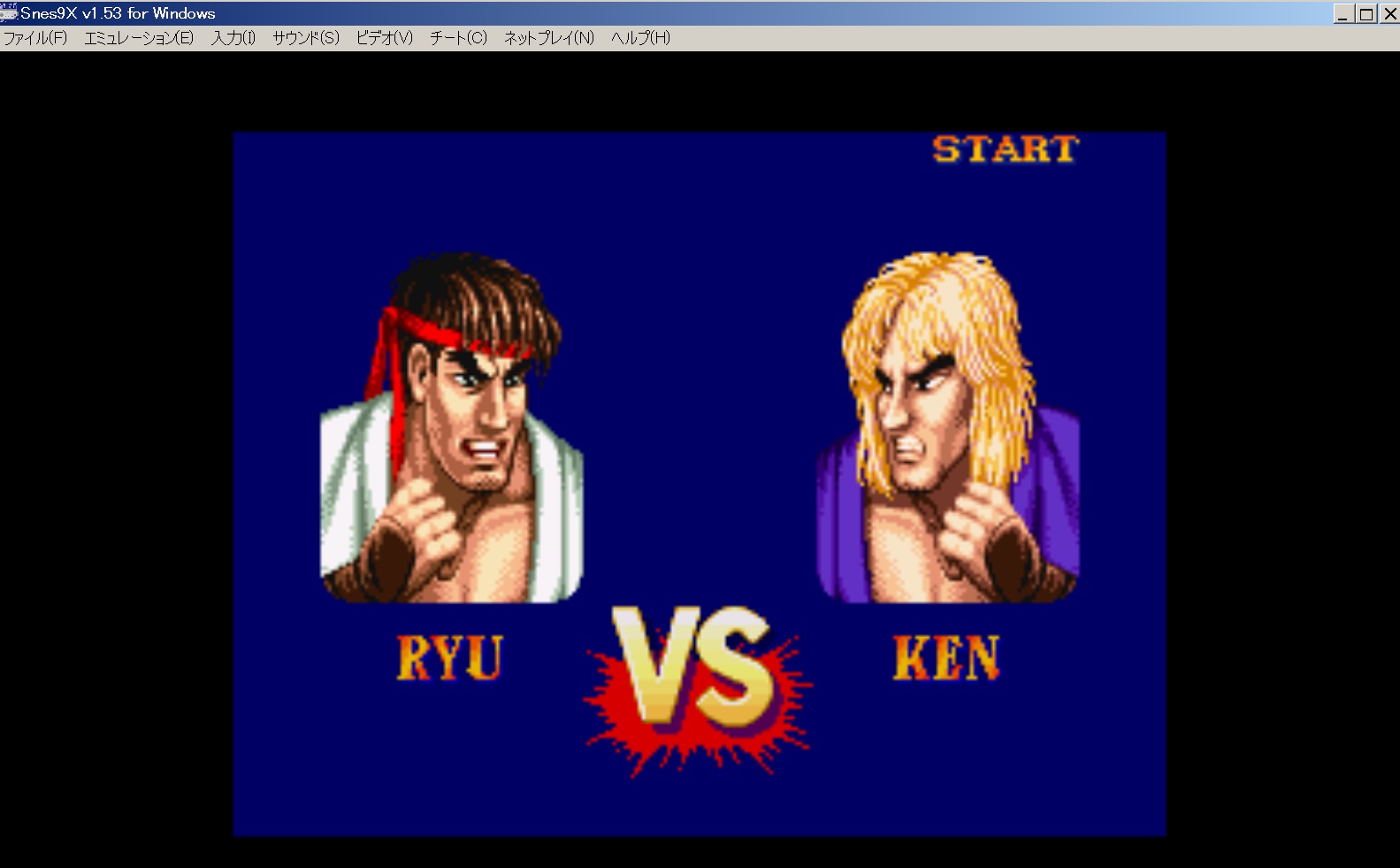
使いやすいRYUを選択、しかし、いきなりKENと対戦!手強いです。

久しぶりだと波動拳すら、うまく出せず苦戦しましたが勝利!

なつかしの車破壊ステージ

画面キャプチャーしていたので完全破壊は、あきらめました。
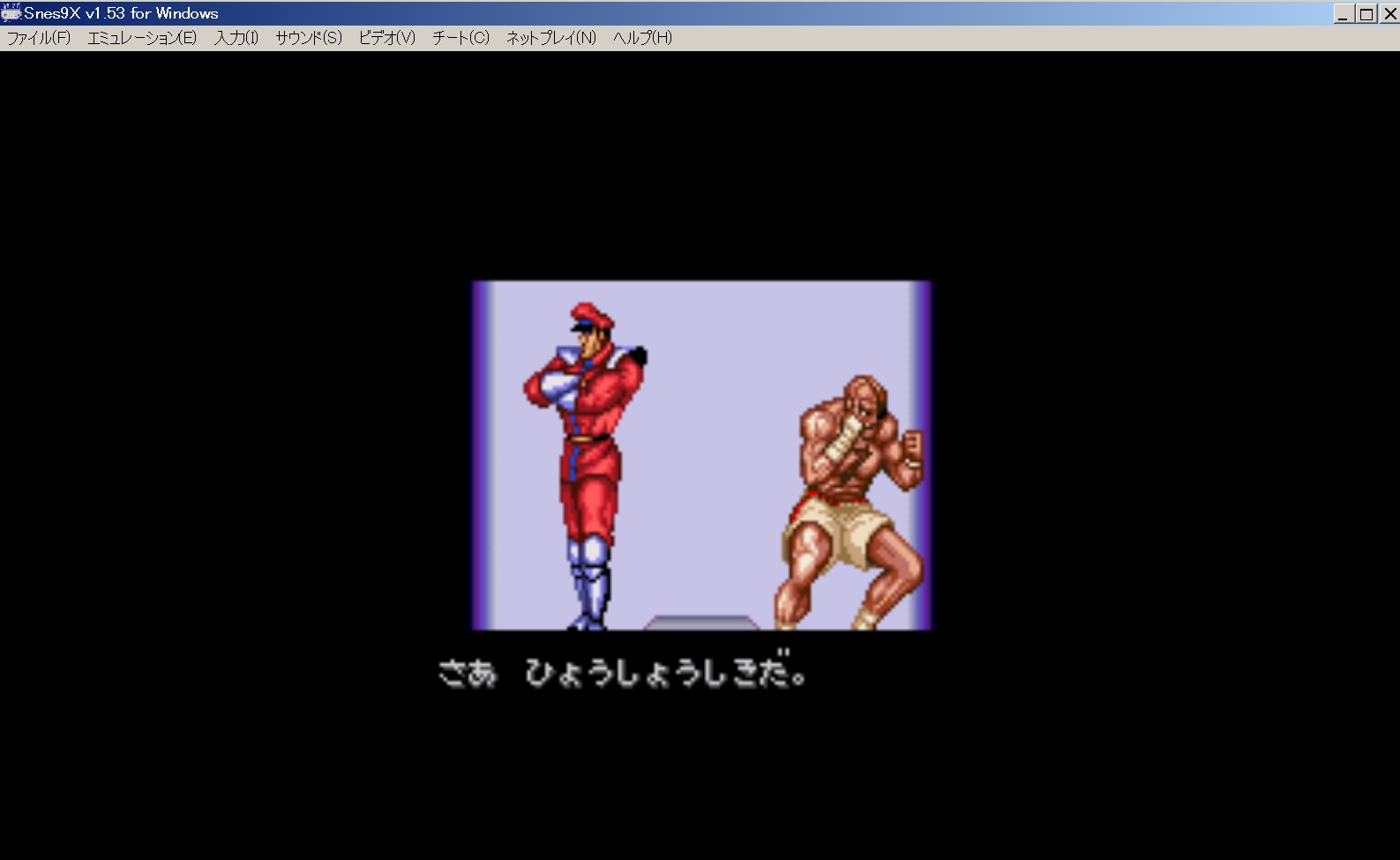
そして、一気に最後のベガまで倒して全ステージクリアしました。
(表彰台シーン1)

表彰台シーン2
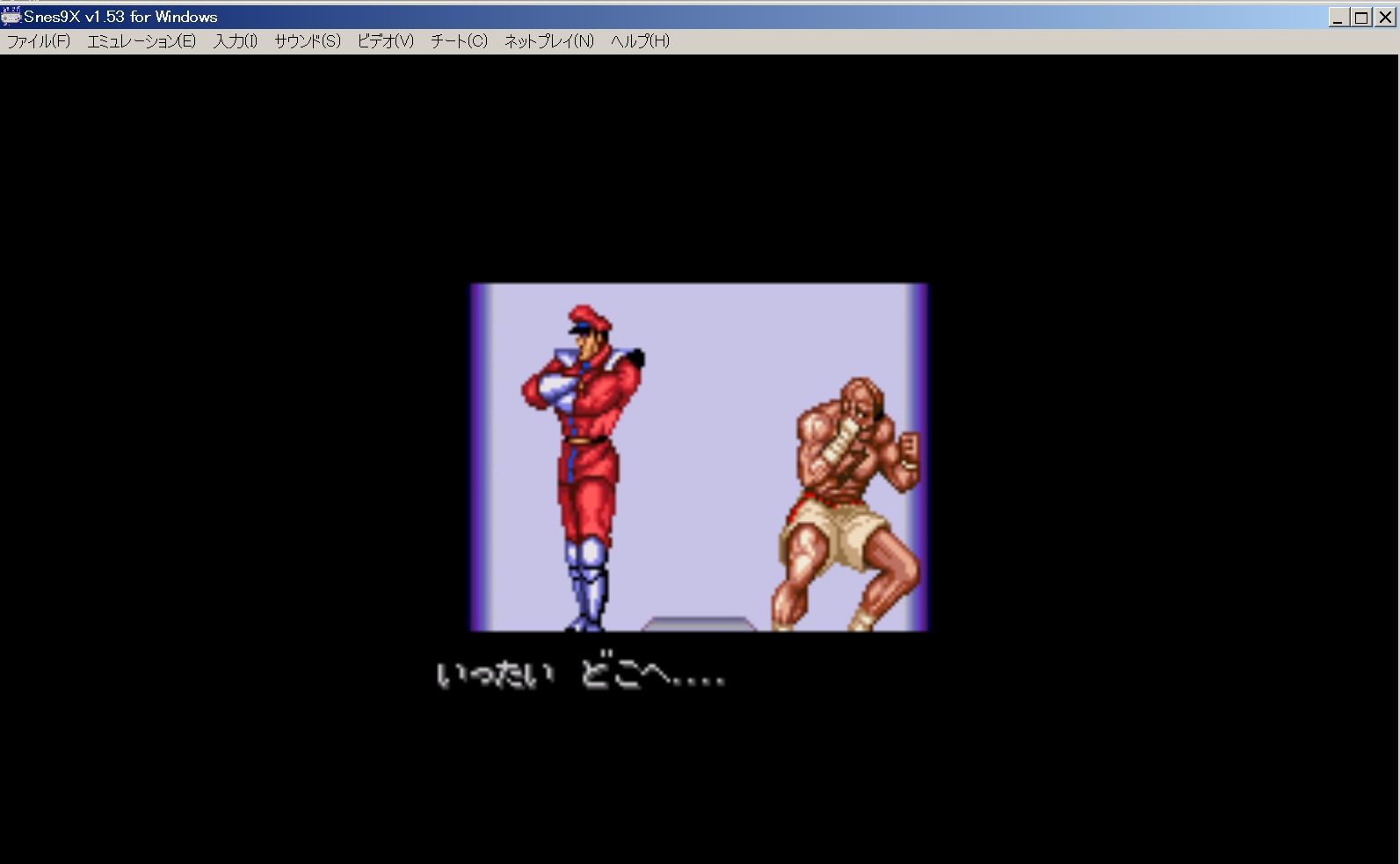
表彰台シーン3
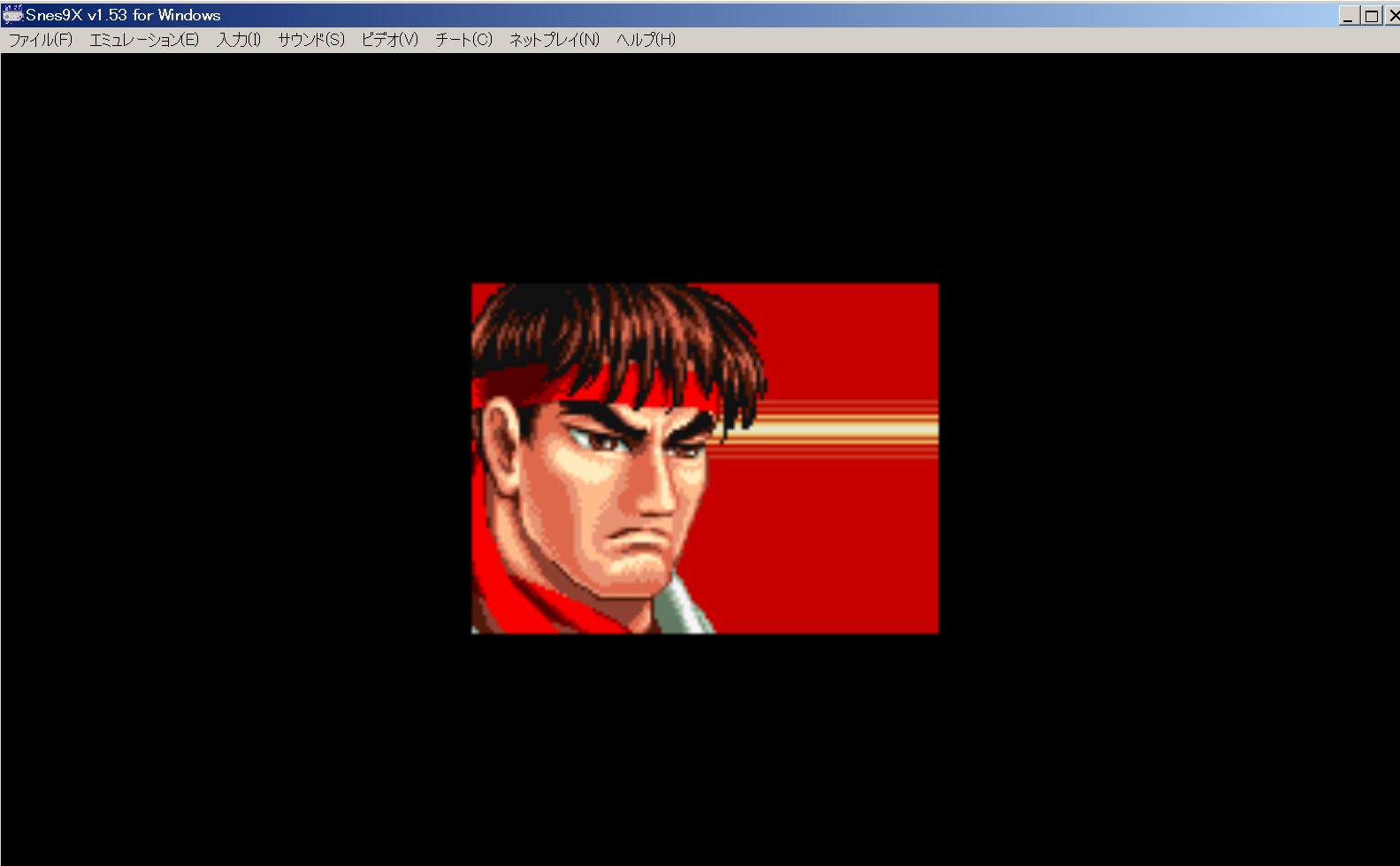
RYUのエンディングです(ネタバレあり)
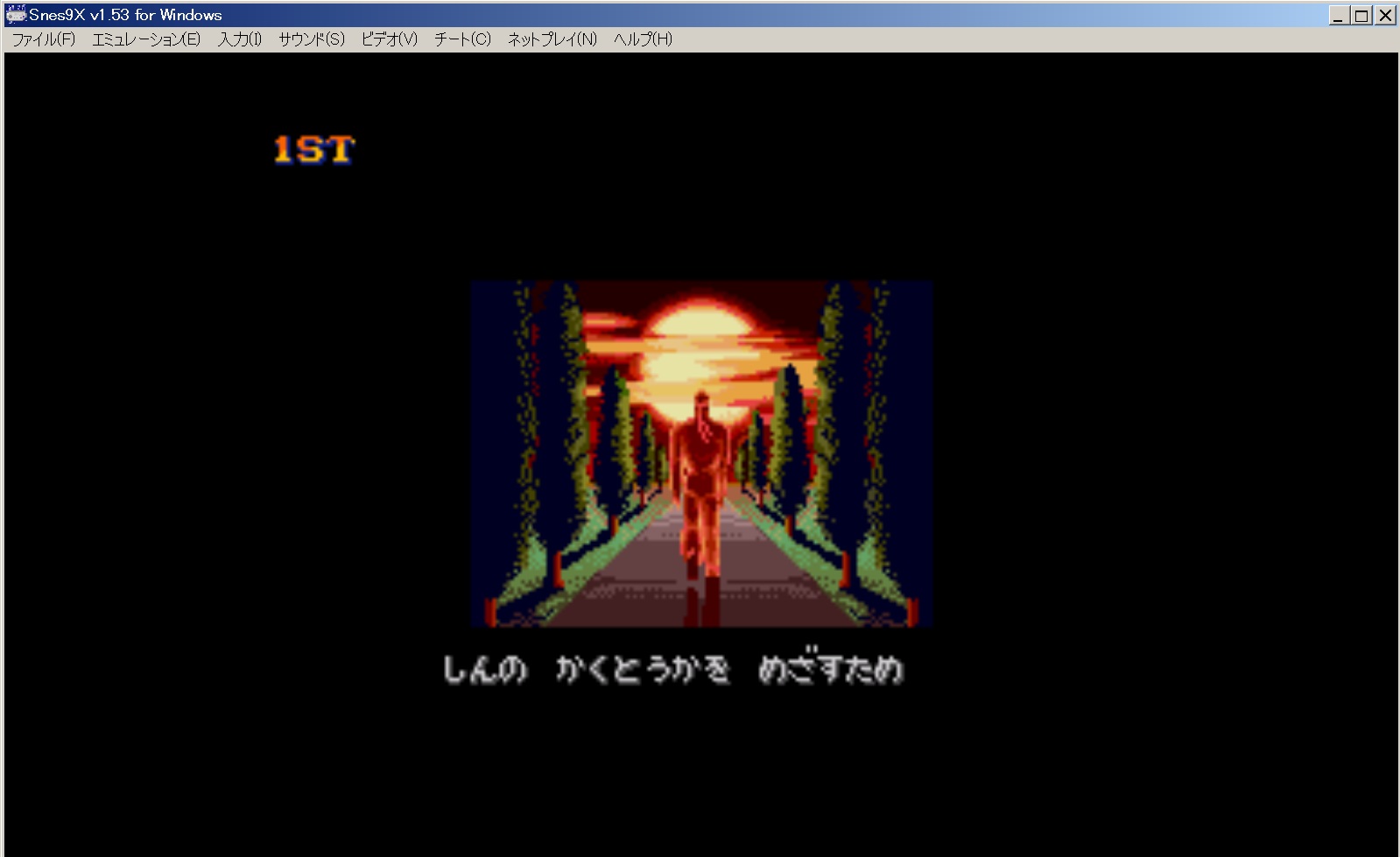
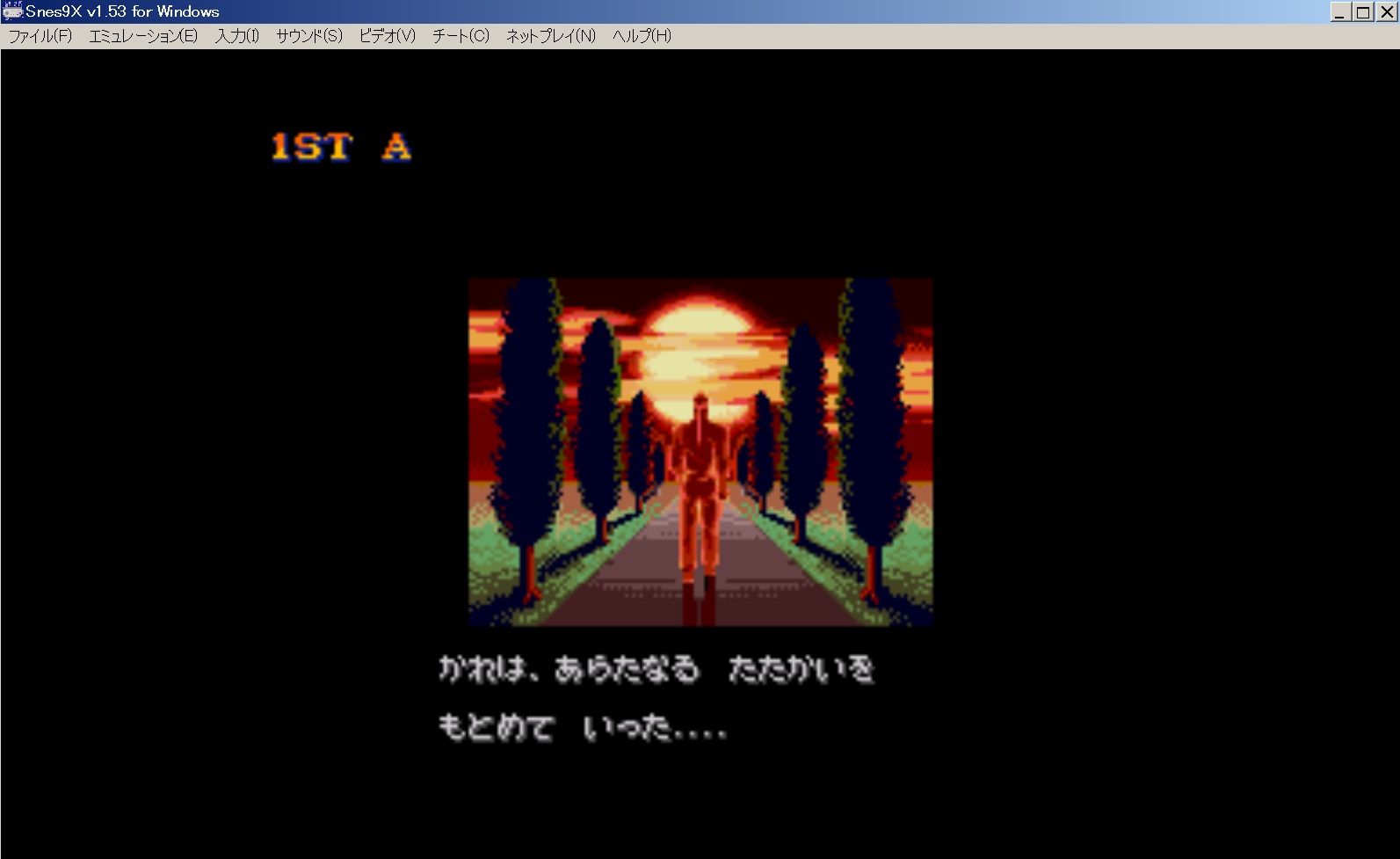
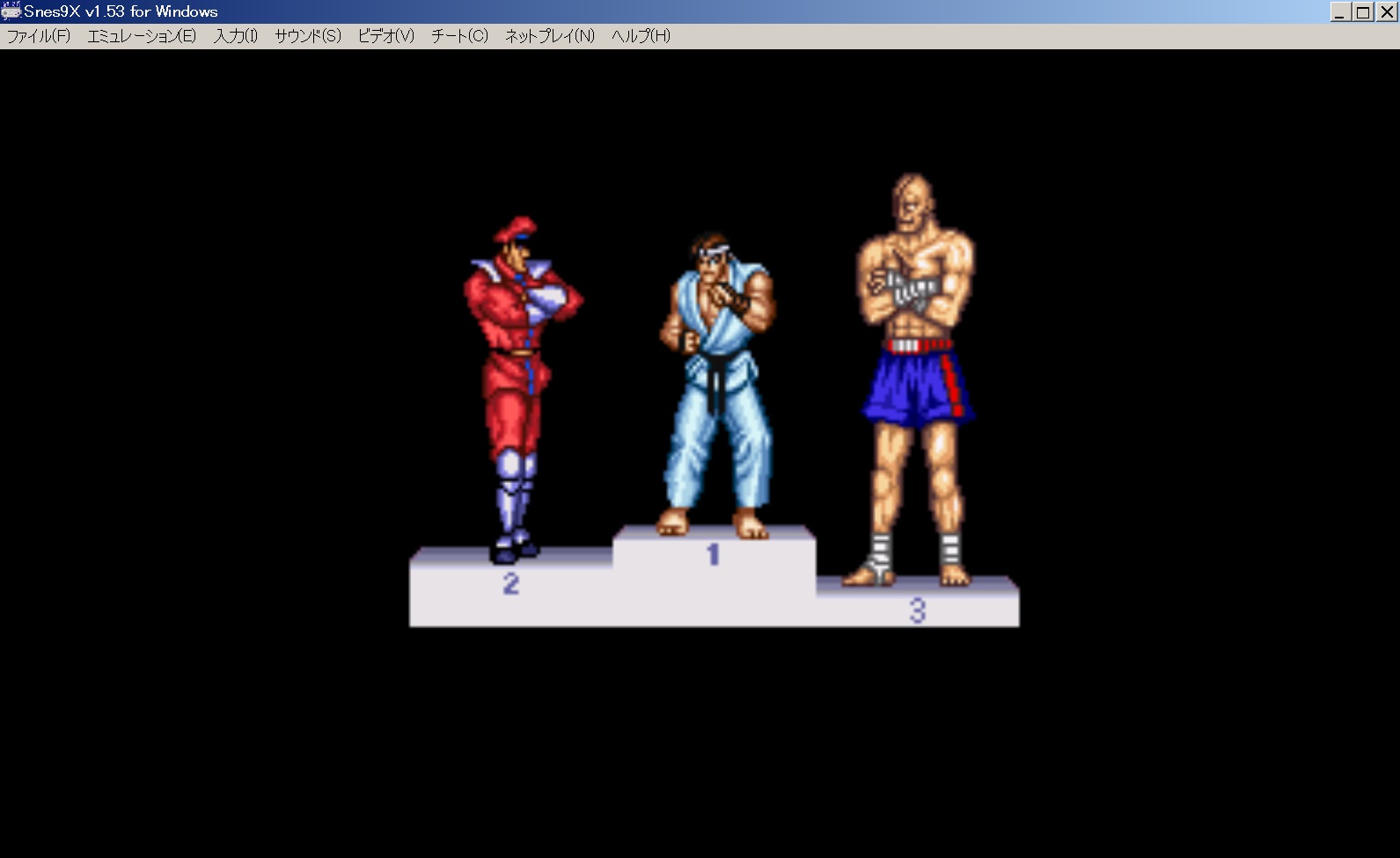
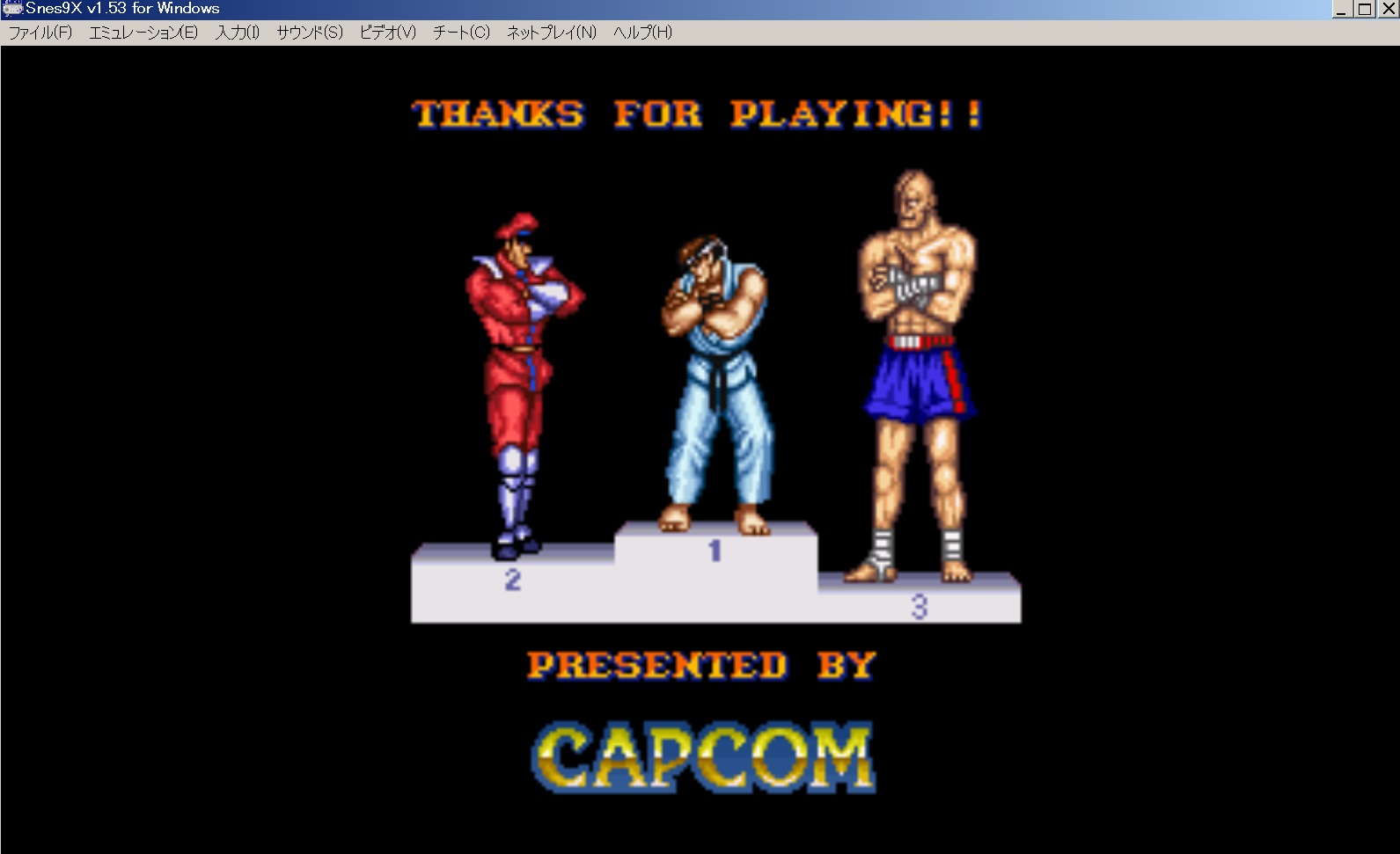
こんな感じで終了します。各キャラクターによって色々なエンディングが見れます。
久しぶりにプレイしたので、各ステージのキャラクターや効果音、ボーナスステージ等、なんとも懐かしかったです!
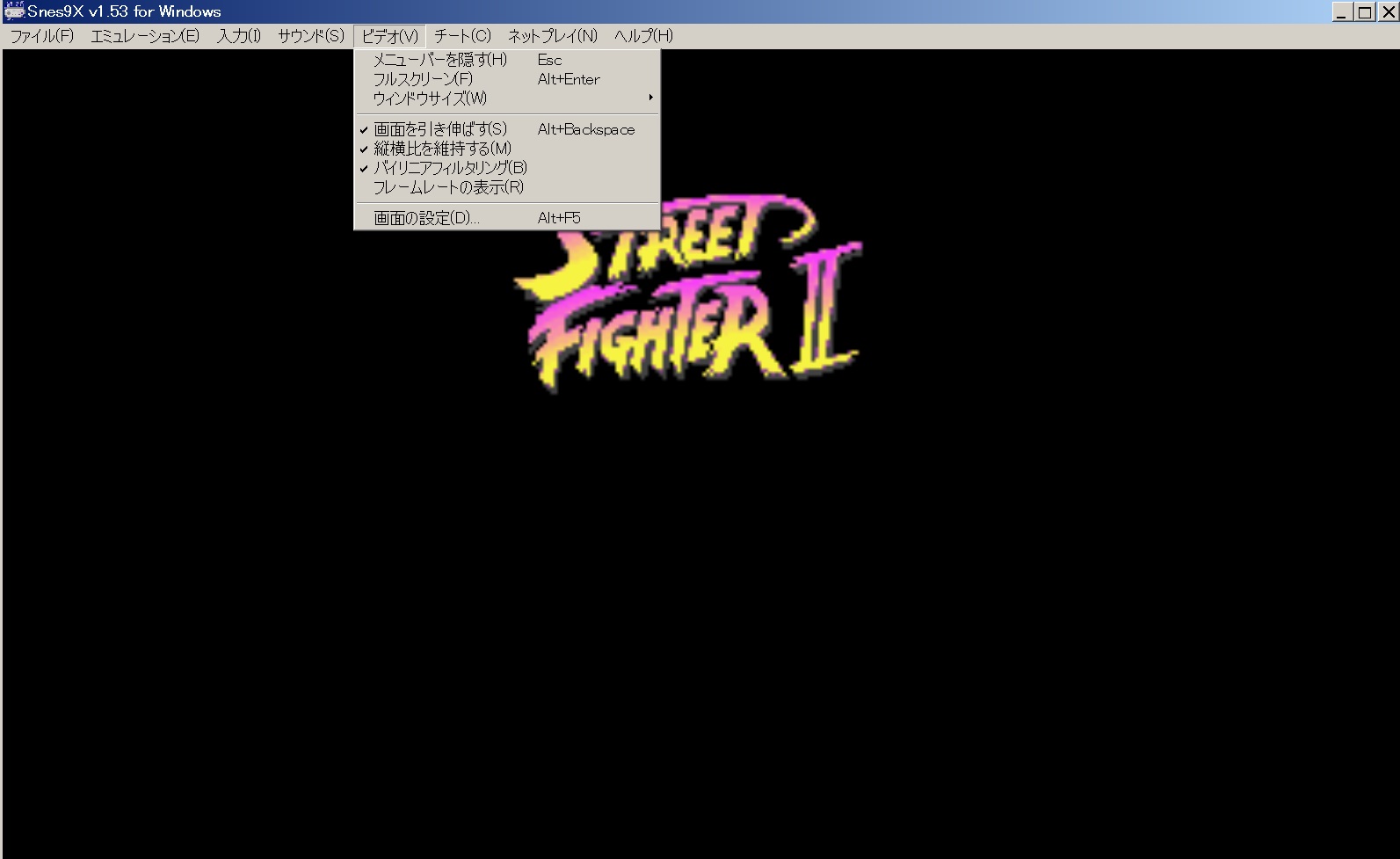
ビデオタブの項目から画面の設定を開きます。
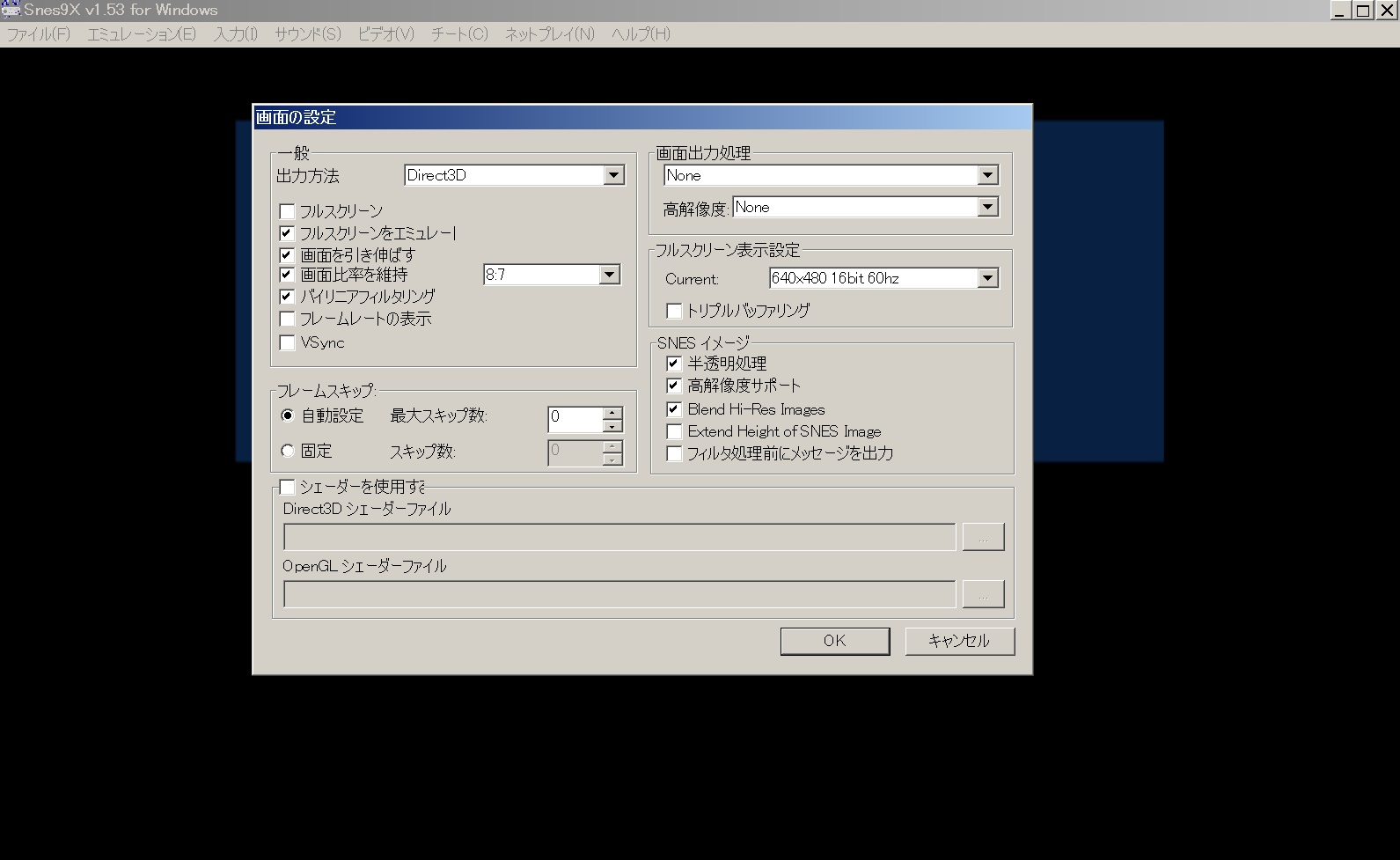
Snes9xの画面の縦横比は初期設定値は8 :7 でした。

4:3 に変更します。(これで当時の標準サイズの画面になり違和感が無くなりました)
2016/12/08作成
2017/01/28修正
「ねこかぶのホームページ」への、リンク切れを修正しました。